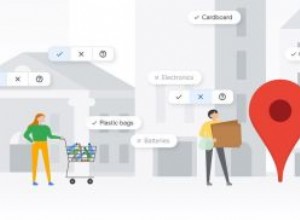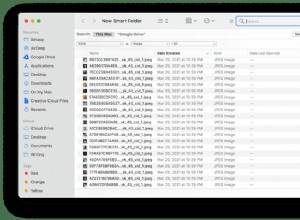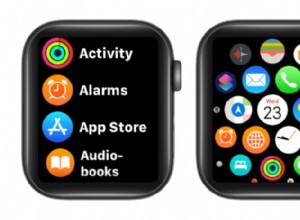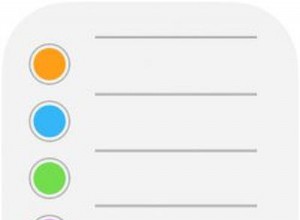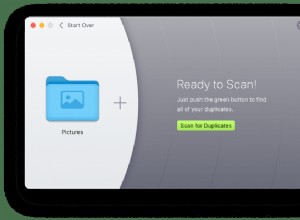ربما تفكر في كيفية كون التلفزيون الخاص بك هو في الأساس شاشة ضخمة ، ربما مع ميزات أفضل من شاشة مكتبك الفعلية. حسنًا ، ستكون على حق ومن المحتمل أنه لا يوجد ما يمنعك من استخدام التلفزيون كشاشة ، لذلك إليك كيفية القيام بذلك.
في هذا الدليل ، سنفترض أنك تحاول توصيل جهاز كمبيوتر محمول أو كمبيوتر شخصي بجهاز التلفزيون. إذا كنت تريد توصيل هاتف ذكي أو جهاز لوحي يعمل بنظام Android بالتلفزيون الخاص بك ، فتعرّف على كيفية القيام بذلك من هنا.
معظم أجهزة التلفزيون الحديثة ضخمة ، من المحتمل أن يكون حجمها 50 بوصة أو أكبر ، لذلك هناك مساحة كبيرة لتعدد المهام. ومع ذلك ، قد لا يكون شراء جهاز تلفزيون بهذا الحجم لاستخدامه كشاشة أفضل فكرة ، ولكنك على الأرجح تفكر في جهاز لديك بالفعل في المنزل.
قد يكون هذا مفيدًا لمجموعة كبيرة من الأشياء بما في ذلك مكالمات الفيديو أو العمل أو الألعاب أو مشاهدة الفيديو أو العديد من المهام الأخرى.
تأتي أجهزة التلفزيون في مجموعة من الأحجام والدقة وأنواع التكنولوجيا (وكذلك المواصفات والإمكانيات للأجهزة التي يمكنك توصيلها) ، لذا ضع في اعتبارك أنه من المستحيل بالنسبة لنا كتابة دليل بحجم واحد يناسب الجميع. ومع ذلك ، سنقوم بمعالجة القضايا الرئيسية التي سيواجهها الجميع.
التوصيل بالتلفزيون الخاص بك
أول الأشياء أولاً ، تحتاج إلى توصيل الكمبيوتر بالتلفزيون الخاص بك لاستخدامه كشاشة.
بالنسبة للغالبية العظمى من الأشخاص ، سيحتوي كلا الجهازين على منافذ HDMI. إذا كان الأمر كذلك ، فاخذ كبل HDMI وقم بتوصيل الاثنين معًا.
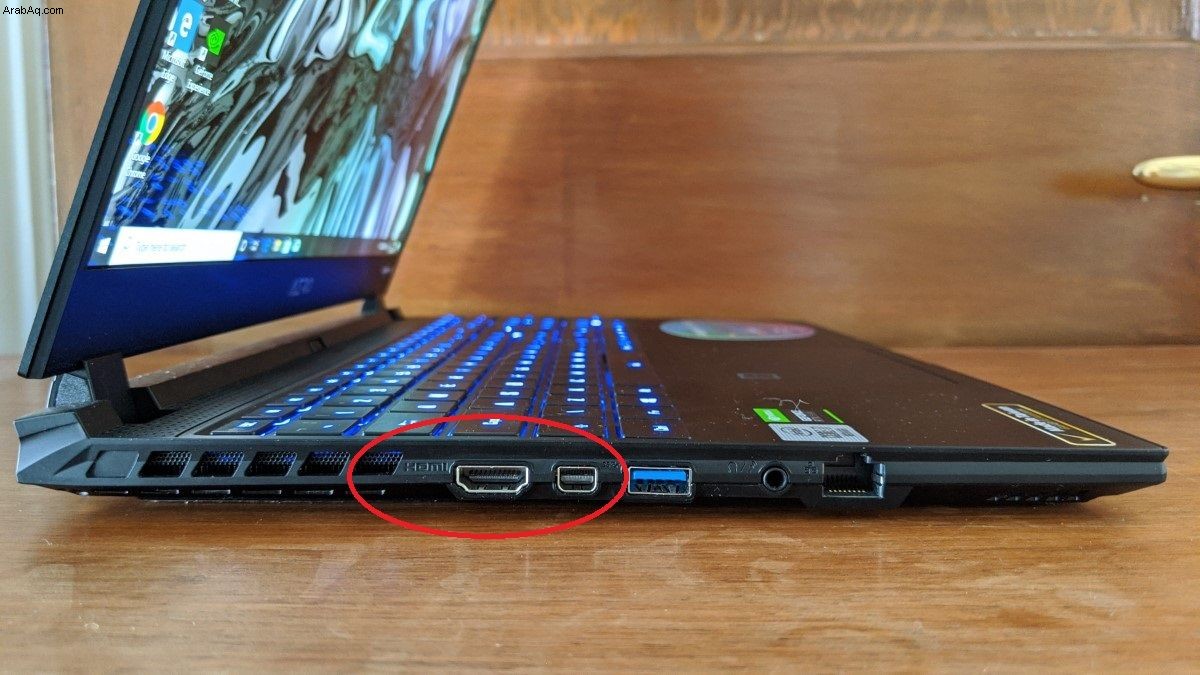
إذا لم يكن الأمر كذلك ، فأنت بحاجة إلى معرفة المنافذ المشتركة بين التلفزيون والكمبيوتر لديك وقد لا يكون لهما نفس المنافذ. اعتمادًا على العمر ، قد يكون لديك منافذ VGA أو DVI إذا كانت أقدم قليلاً أو DisplayPort أو USB-C إذا كانت حديثة.
لاحظ أن المنافذ القديمة مثل VGA تحمل الفيديو فقط ، لذا لن تنقل الصوت إلى التلفزيون.
خلاصة القول هي أنك تحتاج إلى التحقق من المنافذ في كلا الطرفين والحصول على كابل يربط بين الاثنين. تذكر أنه يمكن أن تحتوي الكابلات على موصلات مختلفة في كل طرف بحيث يمكنك ، على سبيل المثال ، الحصول على كابل HDMI إلى DisplayPort.

قد تصادف أحجامًا مختلفة من هذه المنافذ أيضًا. لذلك قد تحتاج إلى نسخة مصغرة من شيء ما. لا يعمل؟ قد تحتاج فقط إلى تجربة كابل مختلف أو تغيير مصدر الإدخال على التلفزيون.
المحول هو حل آخر لمشاكل الاتصال المحتملة. على سبيل المثال ، إذا كان الكمبيوتر المحمول الخاص بك يحتوي على منفذ USB-C فقط ، فقد يكون المحول أو موزع USB-C ضروريًا للحصول على منفذ HDMI.
اضبط إعدادات العرض
إذا كنت محظوظًا ، فقد يكون توصيل الكمبيوتر بالتلفزيون كافيًا. أحيانًا تقوم التكنولوجيا بفرز كل شيء تلقائيًا وأنت على ما يرام.
إذا لم يكن الأمر كذلك ، فهناك العديد من الإعدادات التي قد تحتاج إلى ضبطها على الكمبيوتر المحمول أو الكمبيوتر الشخصي. ستحتاج إلى النقر بزر الماوس الأيمن على سطح المكتب (في نظام التشغيل Windows) وتحديد "إعدادات العرض".
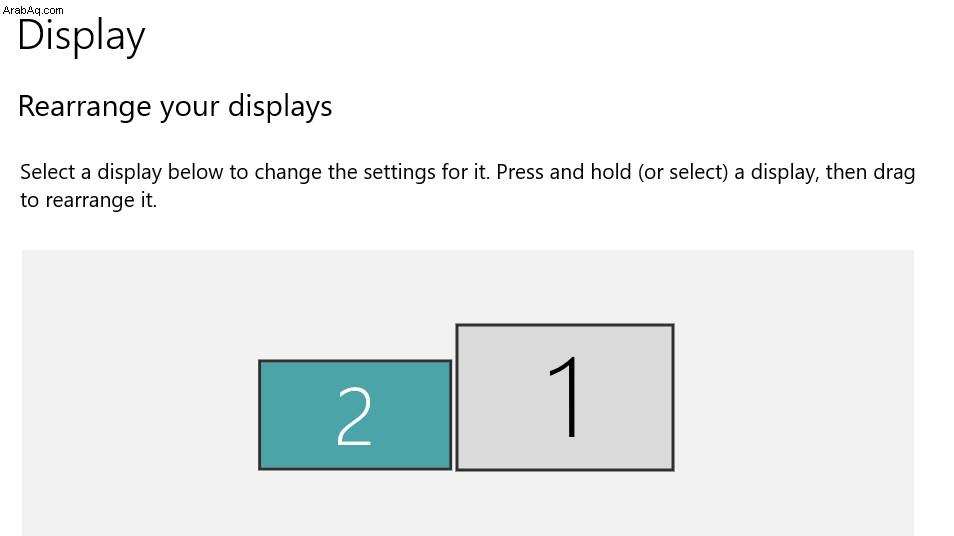
عند فتح هذه النافذة ، يجب أن ترى قسمًا يقول "إعادة ترتيب شاشات العرض". سينطبق هذا عند توصيل شيء به شاشة عرض مثل الكمبيوتر المحمول بالفعل. ستستخدم كلتا الشاشتين مع ضبط التلفزيون على "2".
من أجل سحب نافذة ، ربما متصفح الويب الخاص بك ، إلى التلفزيون ، ستحتاج إلى سحبها من شاشة الكمبيوتر المحمول في الاتجاه الصحيح. في مثالنا ، توجد جهة اليسار ولكن في إعدادات العرض يمكنك نقل شاشة العرض 2 إلى موضع مختلف إذا كنت تفضل ذلك.
إذا كنت تريد فقط أن يكون التلفزيون هو الشاشة الوحيدة ، فقم بالتمرير لأسفل في قائمة الإعدادات نفسها وضمن "شاشات متعددة" حدد "عرض فقط على 2" في القائمة المنسدلة.
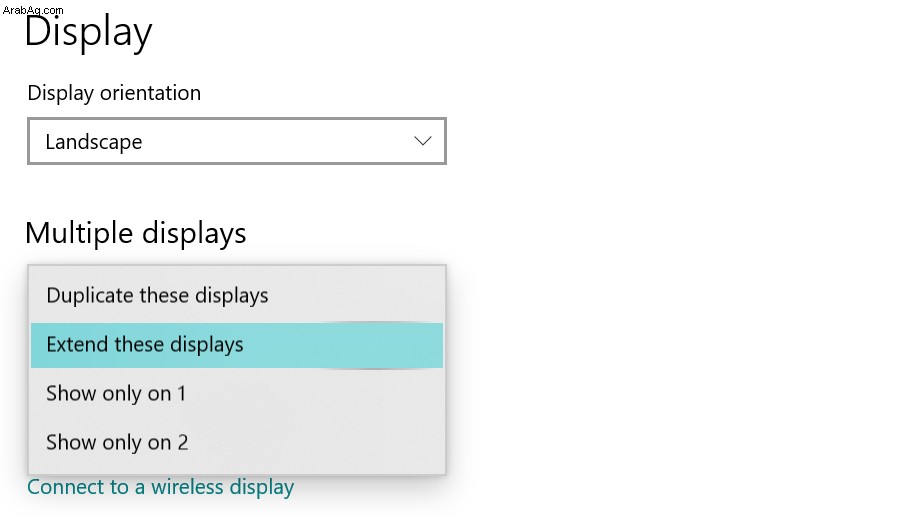
هنا ، يمكنك أيضًا ضبط الدقة والمقياس اللذين قد يحتاجان إلى تغييرهما لجعل الأشياء مثالية على جهاز التلفزيون. تعتمد التركيبة الصحيحة على عوامل مختلفة مثل حجم ودقة تلفزيونك. كما ترى أدناه ، قمنا بتعيين الدقة على 4K والمقياس على 200٪.
اضبط إعدادات التلفزيون
لم يتم تصميم التلفزيون ومعايرته لاستخدامه كشاشة كمبيوتر ، لذا من الممكن أن تبدو الصورة قذرة بعض الشيء.
بصرف النظر عن التعديلات المذكورة أعلاه التي يمكنك إجراؤها على جهاز الكمبيوتر الخاص بك ، قد ترغب أيضًا في التوجه إلى قائمة الإعدادات بجهاز التلفزيون لتحسين الأمور.
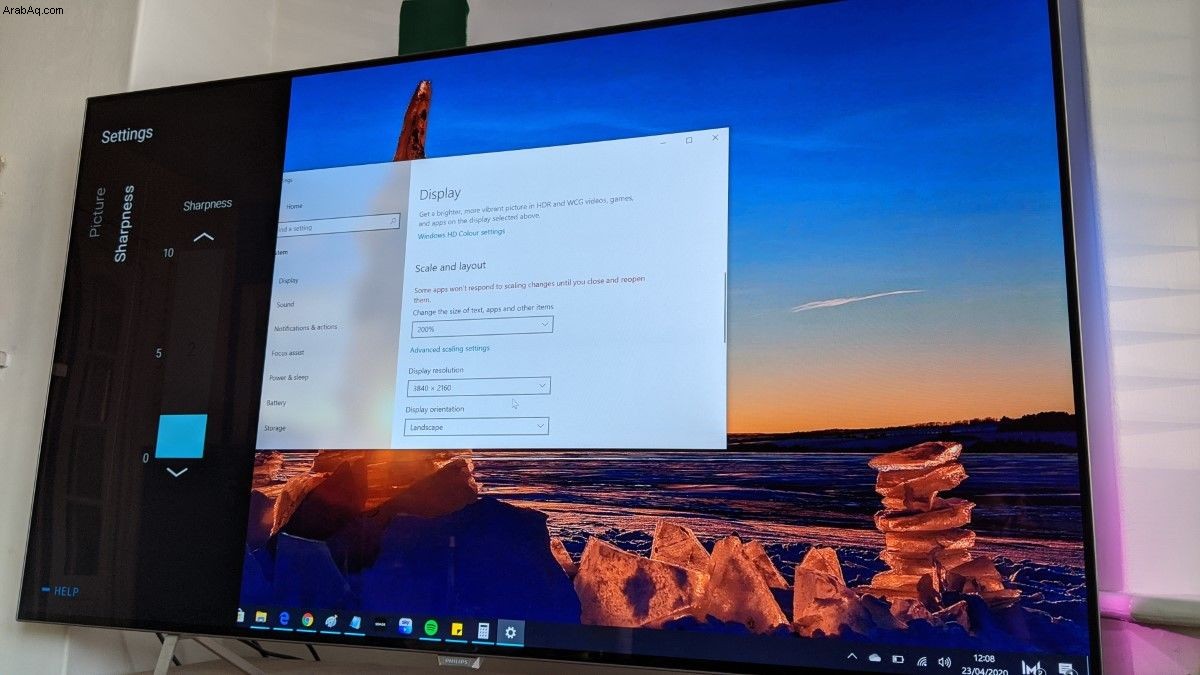
يتأكد الجزء العلوي من القائمة من أن التلفزيون لا يحتوي على عنصر تحكم في الحدة معلنًا. إذا كان الأمر كذلك ، فسترغب في قلب هذا لأسفل إلى اليمين لتسهيل قراءة النص.
إذا كنت ترى الصورة تنحرف عن جوانب الشاشة ، فمن المحتمل أن جهاز التلفزيون الخاص بك يستخدم المسح الزائد. إذا كان الأمر كذلك ، فستحتاج إلى العثور على ميزة المسح الزائد في قائمة الإعدادات وإيقاف تشغيلها. هذا يعني أن الصورة تناسب التلفزيون بشكل صحيح.
قم بزيارة Home Hacks للحصول على مزيد من النصائح والإرشادات الهامة حول التعامل مع الوضع الطبيعي الجديد.